Valider des données XML dans des flux de travail à l’aide d’Azure Logic Apps
S’applique à : Azure Logic Apps (Consommation + Standard)
Dans des scénarios B2B d’intégration d’entreprise, les partenaires commerciaux parties à un contrat doivent souvent s’assurer que les messages qu’ils échangent sont valides avant de commencer tout traitement de données. Votre flux de travail d’application logique peut valider les messages et documents XML à l’aide de l’action Validation XML et d’un schéma prédéfini.
Si vous débutez avec les applications logiques, voir Qu’est-ce qu’Azure Logic Apps ? Pour plus d’informations sur l’intégration d’entreprise B2B, consultez Workflows d’intégration d’entreprise B2B avec Azure Logic Apps et Enterprise Integration Pack.
Prérequis
Un compte et un abonnement Azure. Si vous n’avez pas encore d’abonnement, vous pouvez vous inscrire pour obtenir un compte Azure gratuitement.
Un flux de travail d’application logique, vide ou existant, dans lequel vous souhaitez utiliser l’action Validation XML.
Si vous avez un flux de travail vide, utilisez un déclencheur de votre choix. Cet exemple utilise le déclencheur de demande.
Une ressource de compte d’intégration dans laquelle vous définissez et stockez les artefacts, comme les parties, les contrats, les certificats, etc., à utiliser dans vos flux de travail d’intégration d’entreprise et B2B. Cette ressource doit remplir les conditions suivantes :
Associé au même abonnement Azure que votre ressource d’application logique.
Existe au même emplacement ou dans la même région Azure que la ressource d’application logique dans laquelle vous envisagez d’utiliser l’action de validation XML*.
Si vous utilisez le type de ressource Application logique (consommation) , vous devez disposer d’un compte d’intégration qui répond aux exigences suivantes :
Le schéma à utiliser pour valider le contenu XML
Si vous utilisez le type de ressource Application logique (Standard), vous ne stockez pas de schéma dans votre compte d’intégration. Au lieu de cela, vous pouvez directement ajouter des schémas à votre ressource d’application logique à l’aide du portail Azure ou de Visual Studio Code. Vous pouvez ensuite utiliser ces schémas sur plusieurs flux de travail au sein de la même ressource d’application logique.
Toutefois, vous avez toujours besoin de ce compte pour stocker les artefacts, tels que les partenaires, les contrats et les certificats, en plus d’utiliser les opérations AS2, X12 ou EDIFACT. Toutefois, vous n’avez pas besoin de lier votre ressource d’application logique à votre compte d’intégration, donc la fonctionnalité de liaison n’existe pas. Votre compte d’intégration doit toujours répondre à d’autres exigences, comme l’utilisation du même abonnement Azure et la présence dans le même emplacement que votre ressource d’application logique.
Notes
Actuellement, seul le type de ressource Application logique (Consommation) prend en charge les opérations RosettaNet. Le type de ressource Application logique (Standard) n’inclut pas les opérations RosettaNet.
Ajouter l’action de validation XML
Dans le portail Azure, ouvrez votre application logique et votre flux de travail en mode concepteur.
Si vous avez une application logique vide qui n’a pas de déclencheur, ajoutez un déclencheur de votre choix. Cet exemple utilise le déclencheur de demande. Sinon, passez à l’étape suivante.
Pour ajouter le déclencheur de demande, dans la zone de recherche du concepteur, entrez
HTTP request, puis sélectionnez le déclencheur de demande nommé When an HTTP request is received (Lors de la réception d’une requête HTTP).Dans la phase de votre flux de travail où vous souhaitez ajouter l’action Validation XML, choisissez l’une des étapes suivantes :
Pour une application logique Consommation, choisissez l’une des étapes suivantes :
Pour ajouter l’action Validation XML à la fin de votre flux de travail, sélectionnez Nouvelle étape.
Pour ajouter l’action Validation XML entre des étapes existantes, positionnez votre pointeur sur la flèche qui connecte ces étapes de façon à afficher le signe plus (+). Sélectionnez ce signe plus, puis sélectionnez Ajouter une action.
Pour une application logique basée sur un plan standard, choisissez une étape :
Pour ajouter l’action Validation XML à la fin de votre flux de travail, sélectionnez le signe moins ( + ), puis Ajouter une action.
Pour ajouter l’action Validation XML entre des étapes existantes, sélectionnez le signe plus ( + ) entre celles-ci, puis sélectionnez Ajouter une action.
Sous Choisir une opération, sélectionnez Intégré. Dans la zone de recherche, entrez
xml validation. Dans la liste des actions, sélectionnez Validation XML.Pour spécifier le contenu XML à valider, cliquez dans la zone Contenu afin d’afficher la liste de contenu dynamique.
La liste de contenu dynamique affiche des jetons de propriété qui représentent les sorties des étapes précédentes du workflow. Si la liste n’affiche pas de propriété attendue, vérifiez le titre du déclencheur ou de l’action dans la liste, et si vous pouvez sélectionner Afficher plus.
Pour une application logique Consommation, le concepteur ressemble à cet exemple :
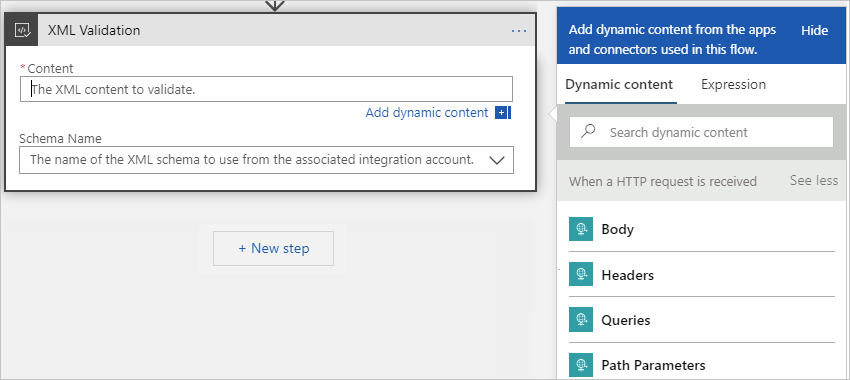
Pour une application logique basée sur un plan standard, le concepteur ressemble à l’exemple suivant :
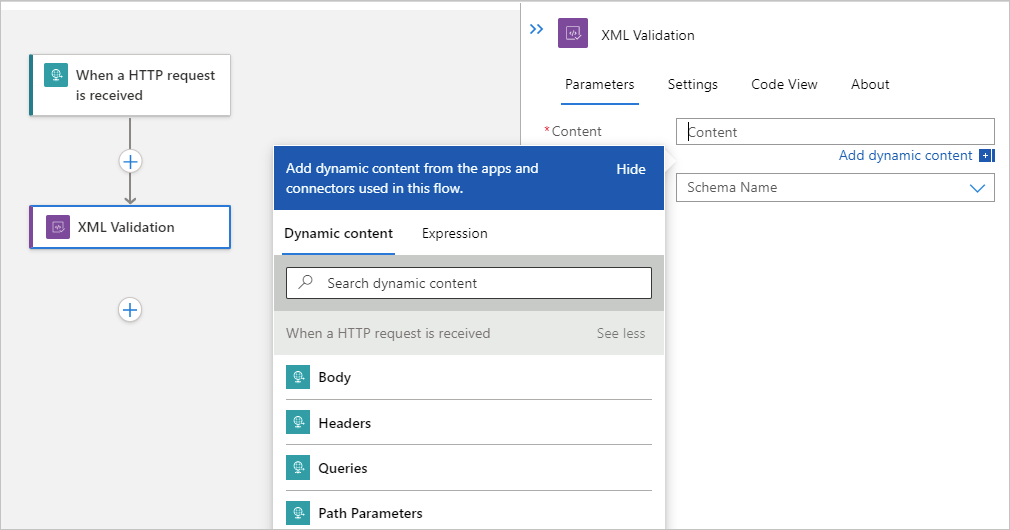
Dans la liste de contenu dynamique, sélectionnez le jeton de propriété pour le contenu que vous souhaitez valider.
Cet exemple sélectionne le jeton Corps du déclencheur.
Pour spécifier le schéma à utiliser pour la validation, ouvrez la liste Nom du schéma, puis sélectionnez le schéma que vous avez ajouté précédemment.
Quand vous avez terminé, veillez à enregistrer votre flux de travail d’application logique.
Vous avez maintenant terminé la configuration de votre action Validation XML. Dans une application réelle, vous souhaiterez peut-être stocker les données validées dans une application métier telle que Salesforce. Pour envoyer la sortie validée à Salesforce, ajoutez une action Salesforce.
Pour tester votre action de validation, déclenchez et exécutez votre flux de travail. Par exemple, pour le déclencheur de demande, envoyez une demande à l’URL de point de terminaison du déclencheur.
L’action Validation XML s’exécute après le déclenchement de votre flux de travail et lorsque le contenu XML est disponible pour la validation.